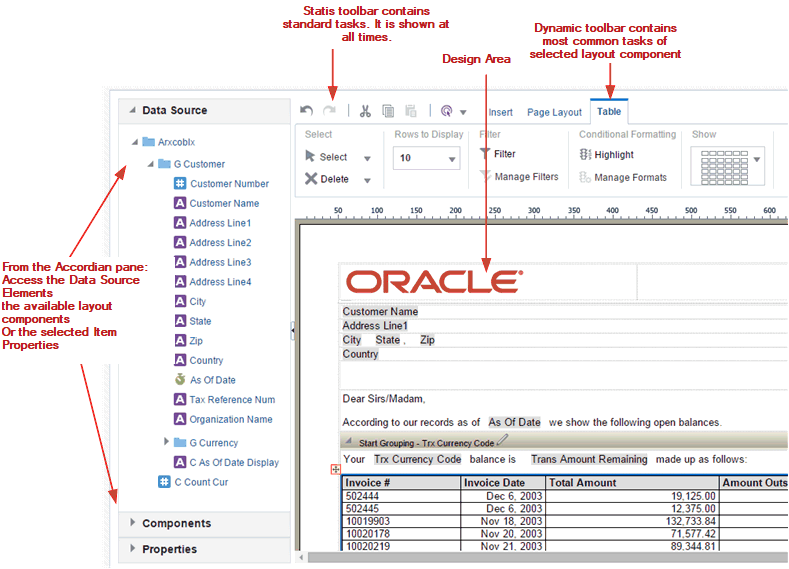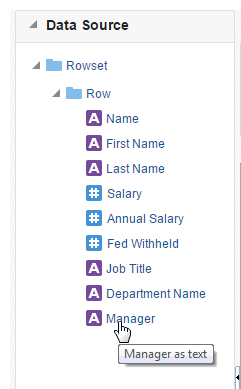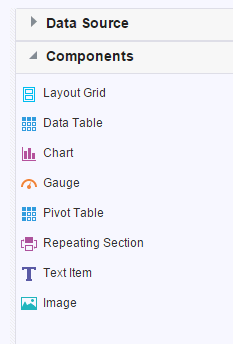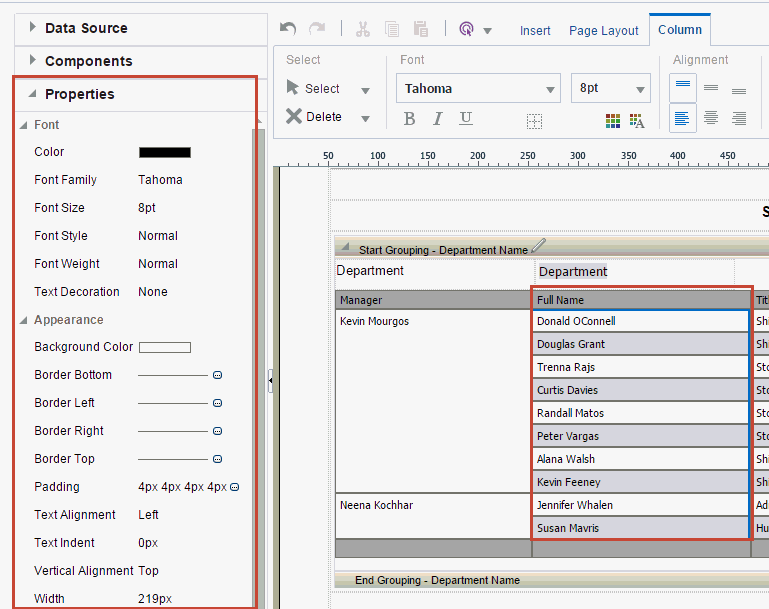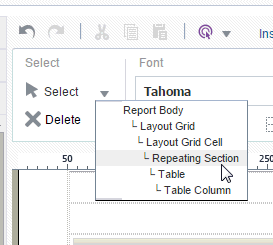レイアウト・エディタ・インタフェースについて
図は、レイアウト・エディタのインタフェースを示しています。
「レイアウト・エディタ」インタフェースは、次のもので構成されます:
-
「レイアウト・エディタ」の上部には、次の2つのツールバーがあります:
-
「静的ツールバー」は常に使用でき、保存やプレビューなどの一般的なコマンドが含まれています。
-
「タブ付きツールバー」には、「挿入」タブ、「ページ・レイアウト」タブ、および選択したレイアウト・コンポーネントで最も一般的に使用されるアクションおよびコマンドを示す動的タブが含まれます。 このツールバーを折りたたんで、デザイン領域を表示する余地を増やすことができます。 「タブ付きツールバーについて」を参照してください。
-
-
左側のアコーディオン・ペインには、次の内容が含まれます:
-
「データ・ソース」ペインを使用して、レイアウト・コンポーネントにドラッグするデータ・フィールドを選択します。
-
「コンポーネント」ペインを使用してレイアウト・コンポーネントを選択し、設計領域にドラッグします。 このペインが縮小されているときに、「挿入」タブを使用してコンポーネントを挿入することもできます。
-
「プロパティ」ペインを使用して、選択したレイアウト・コンポーネントのプロパティを変更します。
各コントロールを展開および表示するには、コントロールのタイトルまたはコントロールのタイトルの横にあるプラス記号をクリックします。 アコーディオン・ペイン全体を縮小して、レイアウトを表示する領域を増やすことができます。
-
-
右下のリージョンは、レイアウトを作成するための設計領域です。
データ・ソース・ペインについて
「データ・ソース」ペインには、データ・モデルの構造と、レイアウトに挿入できるデータ要素が表示されます。
データ要素を挿入するには、「データ・ソース」ペインからデータ要素を選択してレイアウト内のコンポーネントにドラッグします。
各フィールドのデータ型は、適切なアイコンで表されます: 数値、日付またはテキスト。
次の図は、データ・ソース・ペインを示しています。 各要素の横にあるアイコンは、データ型を示します。
JOB_TITLE要素はテキストとして表示され、SALARY要素は数値として表示され、HIRE_DATE要素は日付データ型として表示されます。
レイアウト・エディタで日付を入力する場合(フィルタまたは条件付き書式設定のデータ比較など)、次のいずれかのXSL日付書式または時間書式を使用 : YYYY-MM-DDまたはYYYY-MM-DDTHH:MM:SS。
コンポーネント・ペインについて
「コンポーネント」ペインには、レポートに挿入できるレイアウト・コンポーネントが含まれています。 これらのコンポーネントには、チャート、ピボット表およびイメージが含まれます。 コンポーネントを挿入するには、コンポーネントをレイアウトにドラッグ・アンド・ドロップします。
「挿入」メニューを使用して、レイアウトにコンポーネントを追加することもできます。
プロパティ・ペインについて
「プロパティ」ペインには、選択したコンポーネントのプロパティが表示されます。 表示されるプロパティは、選択したコンポーネントによって決まります。 「プロパティ」ペインで使用可能な一部のプロパティは、コンポーネントの動的タブで編集することもできます。
プロパティ値をクリックして編集します。 フィールドからカーソルを移動すると、変更がコンポーネントに適用されます。 プロパティ・グループを縮小または展開するには、グループ名の横にあるプラス記号またはマイナス記号をクリックします。
各コンポーネントで使用可能なプロパティについては、この章のそのコンポーネントの対応するセクションで詳しく説明します。 プロパティ・フィールドが空白の場合は、デフォルトが使用されます。
次の図は、表の列ヘッダーのサンプル「プロパティ」ペインを示しています。
タブ付きツールバーについて
このセクションでは、タブ・ツールバーのタブとその機能を定義します。
タブ付きツールバーには、次のタブがあります:
-
「挿入」タブには、レイアウトに配置できるコンポーネントおよびページ要素が表示されます。 「レイアウト・コンポーネントの挿入」を参照してください。
-
「ページ・レイアウト」タブには、共通のページレベルのツールとコマンドがあります。 「ページ・レイアウト・タブ」を参照してください。
-
コンポーネント固有のタブには、レイアウトで選択されているコンポーネントで最も一般的に使用されるコマンドおよびプロパティが表示されます。 たとえば、チャートを選択すると、「チャート」タブが表示されます。 コマンドの詳細は、特定のコンポーネントのセクションを参照してください。
選択したコンポーネントのその他のプロパティを設定または制御するには、「プロパティ・ペインについて」の説明に従って、アコーディオン・ペインで「プロパティ」ペインを開きます。
レイアウト・オブジェクトの選択および削除
レイアウト・オブジェクトを選択してフォーカスを設定したり、オブジェクト全体を削除できます
各コンポーネント固有のタブには、「選択」リージョンが含まれます。
-
「選択」ツールを使用すると、レイアウト上のどのコンポーネントにフォーカスがあるかを正確に制御できます。 この機能は、コンポーネントが重複する複合レイアウトを操作する場合に特に役立ちます。 たとえば、表を選択するには、正しいスポットをクリックして、列やヘッダー・セルではなく表を選択することが難しい場合があります。 不要なクリックを回避するには、選択ツールを使用して、リストから表コンポーネントを正確に選択します。
次の図は、「選択」ツールを示しています。
-
「削除」ツールには、削除するコンポーネントを正確に選択できる「選択」ツールと同様の機能が用意されています。
挿入タブについて
「挿入」タブを使用して、レポート・コンポーネントおよびページ要素を挿入します。
「コンポーネント」グループには、レイアウトに挿入できるレポート・コンポーネントが表示されます。 コンポーネントを挿入するには、アイテムを選択してデザイン・エリアの目的のロケーションにドラッグします。 各コンポーネントの詳細は、この章の対応する項を参照してください。
「ページ要素」グループには、レポートのページ・レベルの要素が含まれています。 改ページ、ページ番号または合計ページ番号の計算を挿入するには、コンポーネントを選択してレイアウト内の目的の位置にドラッグします。 「ページ要素」は、PDFやRTFなどのページ区切り出力タイプを対象としています。 これらを対話型またはHTML出力で使用すると、予期しない結果が生じる可能性があります。